در سال 2016 اینستاگرام ویژگی استوری را برای رقابت با اسنپ چت به برنامه خود اضافه کرد. از آن زمان به بعد اینستاگرام راه هایی را برای بهبود استفاده از استوری معرفی کرده است. در میان دریای استوریهای اینستاگرام، برخی از آنها با رنگ ها، استیکرها و افکت های جذابی منتشر می شوند.
هیچ شگفتی وجود ندارد زیرا بسیاری از این افراد از ویژگی های موجود در خود اینساگرام استفاده می کنند. آیا استوریهایی را با پس زمینه های رنگی دیده اید؟ در حالی که روش های داخلی بسیاری برای افزودن مستقیم رنگ به استوری وجود دارد، یکی از ویژگی ها پنهان است.
ما در مورد افزودن یک رنگ پس زمینه خالص صحبت می کنیم. انجام اینکار آسان است، همراه ما باشید.
فهرست محتوا
افزودن بلوک رنگ به استوری اینستاگرام
شما می توانید یک رنگ پس زمینه را به یک استوری در حال ساخت در حالت Type اضافه کنید. با این حال، شما می توانید اینکار را در حالت رنگی با افزودن یک بلوک رنگ انجام دهید.
برای انجام اینکار مراحل زیر را دنبال کنید:
مرحله 1: برنامه اینستاگرام در گوشی خود باز کنید.
مرحله 2: روی نماد استوری در گوشه بالا سمت چپ ضربه بزنید تا به حالت استوری وارد شوید. اکنون یک عکس جدید بگیرید یا عکس قدیمی را از گالری خود آپلود کنید.
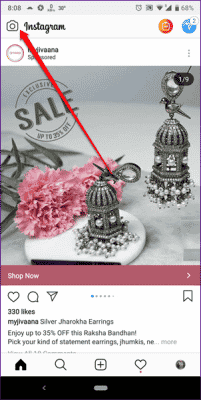
مرحله 3: در گوشه بالا سمت راست روی ابزار قلم ضربه بزنید. سپس از رنگ های موجود در پالت رنگ پایین گزینه موردنظر خود را انتخاب کنید.
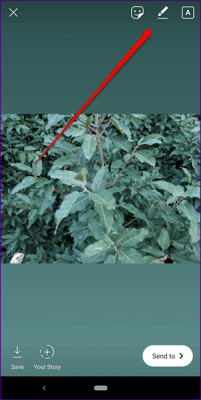
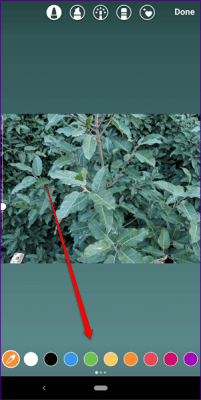
مرحله 4: انگشت خود را در هر نقطه ای از تصویر قرار دهید تا صفحه با آن رنگ پر شود. تبریک می گویم، اکنون یک رنگ پس زمینه اضافه کرده اید.
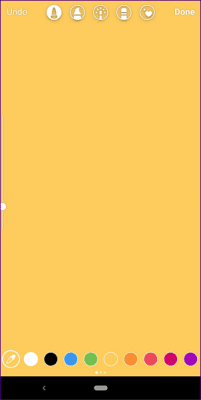
مرحله 5: دکمه “انجام شد” (Done) را انتخاب کنید و از ابزار Text برای نوشتن در هر نقطه ای از تصویر استفاده کنید. همچنین می توانید استیکر و عناصر دیگر را اضافه کنید.
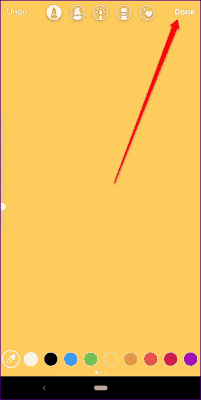
اگر بخواهید یک تصویر را بپوشانید چه؟ از افکت شفاف استفاده کنید.
افزودن افکت شفاف به استوری
بنابراین به جای یک رنگ خالص، اگر می خواهید از یک رنگ شفاف یا براق برای عکس خود استفاده کنید، می توانید مراحل زیر را برای انجام اینکار دنبال کنید:
مرحله 1: به حالت استوری در اینستاگرام بروید و یک عکس بگیرید یا آپلود کنید.
مرحله 2: ابزار قلم را انتخاب کرده و روی قلم دوم ضربه بزنید.
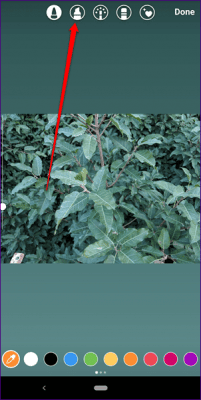
مرحله 3: از پنل پایین هر رنگی را که می خواهید انتخاب کنید. روی هر نقطه ای از صفحه یک لمس طولانی انجام دهید تا یک لایه شفاف همه تصویر را بپوشاند.
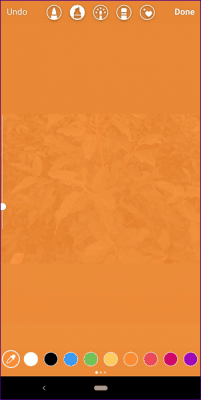
مرحله 4: روی دکمه انجام شد ضربه بزنید.
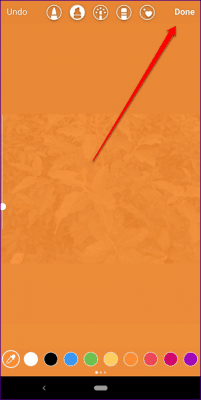
اکنون می توانید ویرایش کردن استوری را دنبال کنید.
نمایش تصویر پس زمینه
احتمالا استوری های زیادی را در اینستاگرام دیده اید که در آنها فرد، موضوع یا چهره ای را در استوری خود خط خطی کرده است تا آن را بپوشاند. انجام کاری برعکس آن چگونه است؟ شما می توانید بلوک رنگ را دستکاری کنید تا این افکت را با استفاده از ابزار پاک کن نشان دهید.
برای انجام اینکار مراحل زیر را دنبال کنید:
مرحله 1: به تصویر خود یک بلوک رنگ یا یک لایه شفاف رنگ به همان صورتی که در بالا گفته شده، اضاف کنید.
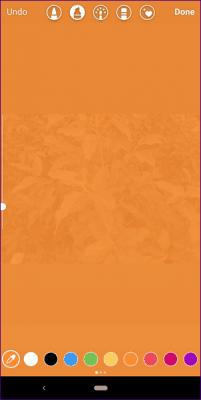
مرحله 2: سپس روی آیکون پاک کن ضربه بزنید. با استفاده از انگشت خود بخش بلوک رنگی را که می خواهید نمایش داده شود پاک کنید.
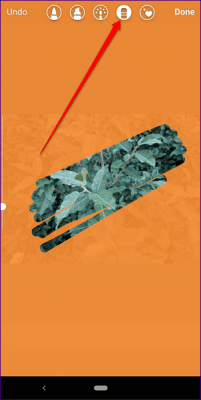
مرحله 3: روی دکمه انجام شد ضربه بزنید.
این یک روش منحصربفرد برای ایجاد استوری های تیزر است که در آنها تنها بخش قابل توجهی از تصویر نشان داده میشود.
تغییر پس زمینه متن
اکنون که درباره رنگ ها صحبت می کنیم، اجازه دهید به شما نشان دهیم چگونه رنگ پس زمینه متن را در استوریهای اینستاگرام تغییر دهید.
اینستاگرام در حال حاضر پنج سبک فونت را ارائه می دهد: کلاسیک، مدرن، نئونی، ماشین تحریر و قوی. در حالی که فونت نئون و مدرن از پس زمینه پشتیبانی نمی کنند، ولی سایرین مشکلی ندارند.
تغییر رنگ پس زمینه متن با فونت ماشین تحریر
برای آزمایش این مورد از یک بلوک رنگی یا هر تصویر تصادفی دیگری استفاده کنید.
مرحله 1: یک استوری ایجاد کرده و روی آیکون متن ضربه بزنید.
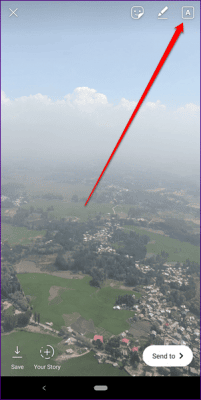
مرحله 2: متن خود را تایپ کنید و روی نام فونت در بالای صفحه ضربه بزنید تا آن را تغییر دهید. ماشین تحریر را انتخاب کنید.
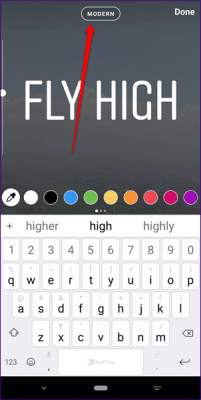
مرحله 3: اگر می خواهید رنگ متن را تغییر دهید، هر رنگی را که می خواهید از پالت پایین صفحه انتخاب کنید. برای تغییر رنگ پس زمینه، در گوشه بالا سمت چپ روی آیکون A به همراه ستاره ضربه بزنید. سپس رنگ را از پالت انتخاب کنید.
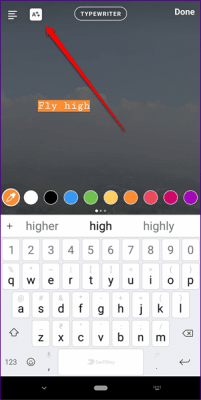
مرحله 4: روی انجام شد ضربه بزنید.
تغییر رنگ پس زمینه متن با فونت قوی
مراحل زیر را دنبال کنید:
مرحله 1: روی آیکون متن در استوری خود ضربه بزنید و متن موردنظر خود را تایپ کنید. سبک متن را روی قوی قرار دهید.
مرحله 2: روی نماد A همراه ستاره در گوشه سمت چپ بالای ضربه بزنید و یک رنگ پس زمینه را انتخاب کنید.
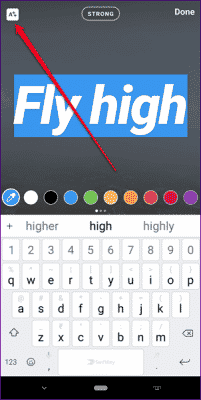
تغییر رنگ پس زمینه متن با فونت کلاسیک
به طور مشابه، سبک فونت کلاسیک را در هنگام ایجاد استوری جدید انتخاب کنید. سپس روی آیکون A در گوشه سمت چپ بالای صفحه ضربه بزنید و یک رنگ پس زمینه را انتخاب کنید. اگر دوباره روی آیکون A ضربه بزنید، پس زمینه شفاف میشود. شما می توانید با این دو حالت بازی کنید.
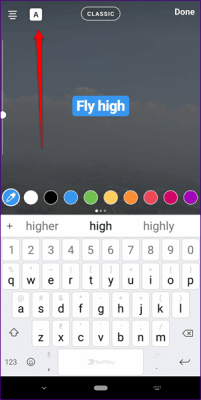
تغییر پس زمینه استیکرهای سوال
استیکرهای پرسشی که اخیرا وارد اینستاگرام شده اند، توانسته اند به سرعت محبوبیت زیادی به دست آورند. با استفاده از این استیکرهای تعاملی، شما پرسش را ارسال می کنید و مردم می توانند به آن پاسخ دهند. برخی فکر می کنند این ویژگی ها، سوالات پیش و پا افتاده و ساده ای هستند. ویژگی خوب این است که شما می توانید با استفاده ویژگی بومی موجود در اینستاگرام پاسخ های ارسال شده را به شاشتراک بگذارید.
برای تغییر رنگ پس زمینه یک استیکر پرسشی در اینستاگرام، مراحل زیر را دنبال کنید:
مرحله 1: به حالت استوری بروید و روی آیکون استیکر ضربه بزنید. استیکر پرسشی موردنظر را انتخاب کنید.
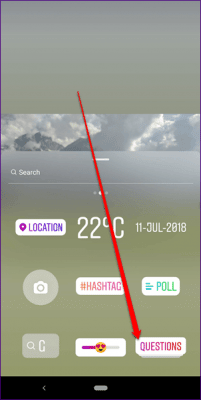
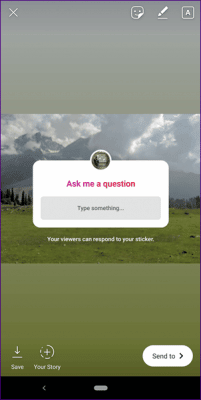
مرحله 2: روی استیکر سوال ضربه بزنید در این صورت پالت رنگ را در پایین صفحه دریافت خواهید کرد. هر رنگی که می خواهید انتخاب کنید تا به عنوان رنگ پس زمینه قرار گیرد.
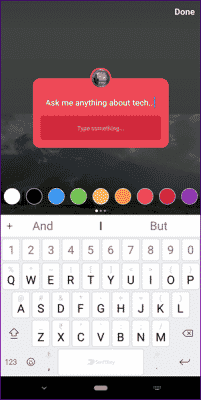
تغییر رنگ پس زمینه هشتگ
اگر یک استیکر هشتگ اضافه کرده اید، می توانید یک رنگ را از گزینه های محدود انتخاب کنید. اما اگر می خواهید گزینه های بیشتری برای فونت و رنگ داشته باشید، به سادگی هشتگ را با استفاده از متن اضافه کنید و سپس رنگ آن را تغییر دهید. مراحل زیر را انجام دهید:
مرحله 1: به حالت استوری بروید و روی آیکون متن ضربه بزنید.
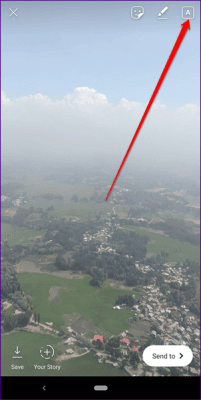
مرحله 2: # را به همراه متن هشتگ خود تایپ کنید. اکنون می توانید رنگ و حالت آن را تغییر دهید.
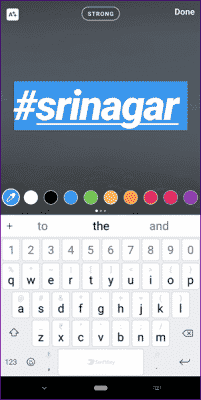
رنگش کن!
اینستاگرام راه های مختلفی را برای جذاب کردن استوری در اختیار شما قرار داده است و می توانید از آنها برای متمایز کردن خود از دیگران استفاده کنید. برای ویژگی های تغییر بلوک های رنگی هم این موضوع صدق میکند.
امیدواریم این پست را دوست داشته باشید. اگر می خواهید با ویژگی های بیشتری از استوری های اینستاگرام آشنا شوید در بخش نظرات به ما اطلاع دهید.

سلام
چرا تعداد رنگهای، تعیین رنگ کوییز، محدوده
مطالب خیلی خوب و اموزنده ای بودن..ممنونم.
مطالب بسیار خوبی بودن.ممنون.